প্রতিটি নতুন ESXi রিলিজে, VMware ভার্চুয়াল মেশিন এবং ভার্চুয়াল হার্ডওয়্যারের সংস্করণ আপডেট করে। VMware VM-এর নতুন সংস্করণগুলিতে, নতুন কার্যকারিতা প্রদর্শিত হয়, নতুন ভার্চুয়াল ডিভাইস যোগ করা হয়, সম্পদের সীমা বৃদ্ধি করা হয় (PCI স্লট, RAM, vCPU), বাগগুলি সংশোধন করা হয়, ইত্যাদি। তাই একটি নতুন ESXi সংস্করণে স্থানান্তরিত করার সময় এটি আপগ্রেড করা বাঞ্ছনীয় সমস্ত ভার্চুয়াল মেশিনে ভার্চুয়াল হার্ডওয়্যার সংস্করণ। শুধুমাত্র সামঞ্জস্যের উদ্দেশ্যে পুরানো VM সংস্করণগুলি ব্যবহার করা ভাল। এই নিবন্ধে, আমরা একটি VMWare ESXi হোস্টে চলমান একটি VM এর ভার্চুয়াল হার্ডওয়্যার সংস্করণ কীভাবে আপগ্রেড করতে হয় তা দেখব।
ESXi এবং VM হার্ডওয়্যার সংস্করণগুলির সামঞ্জস্য নীচের টেবিলে দেখানো হয়েছে৷
৷
| হাইপারভাইজার সংস্করণ | VM সংস্করণ |
| ESX/ESXi 4.X | 7 |
| ESXi 5.0 | 8 |
| ESXi 5.1 | 9 |
| ESXi 5.5 | 10 |
| ESXi 6.0 | 11 |
| ESXi 6.5 | 13 |
| ESXi 6.7 | 14 |
| ESXi 6.7 U2 | 15 |
| ESXi 7.0 (7.0.0) | 17 |
| ESXi 7.0 U1 (7.0.1) | 18 |
| ESXi 7.0 U2 (7.0.2) | 19 |
আপনি সারাংশে বর্তমান ভার্চুয়াল মেশিন (ভার্চুয়াল হার্ডওয়্যার) সংস্করণটি পরীক্ষা করতে পারেন সামঞ্জস্যতা-এ ভার্চুয়াল মেশিনের ট্যাব অধ্যায়. নীচের স্ক্রিনশটটি দেখায় যে VM সংস্করণ 18 (ESXI 7.0 U1 and later ) ব্যবহার করা হয়।
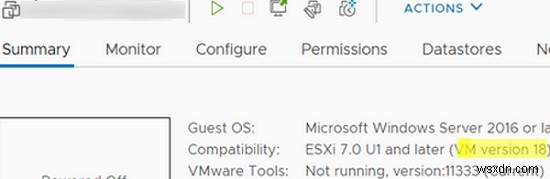
আপনি ESXi হোস্টে VM চালাতে পারবেন না যা VM হার্ডওয়্যারের নতুন সংস্করণ সমর্থন করে না। VMotion ব্যবহার করে ESXi-এর পুরানো সংস্করণ সহ একটি হোস্টে এই জাতীয় VM স্থানান্তর করার চেষ্টা করার সময়, একটি ত্রুটি প্রদর্শিত হবে:
ভার্চুয়াল মেশিন সংস্করণ হোস্ট munexi1 এর সংস্করণের সাথে সামঞ্জস্যপূর্ণ নয়।

VM সংস্করণ আপগ্রেড করার আগে, এটি সুপারিশ করা হয়:
- একটি VM স্ন্যাপশট তৈরি করুন
- ভিএমওয়্যার টুল আপডেট করুন। আপনি যদি সর্বশেষ VMware টুলস সংস্করণ ইনস্টল করার আগে VM হার্ডওয়্যার আপগ্রেড করেন, তাহলে Windows গেস্ট ভার্চুয়াল মেশিনে নেটওয়ার্ক সেটিংস রিসেট করা যেতে পারে৷
ভার্চুয়াল হার্ডওয়্যার সংস্করণ আপগ্রেড করতে, ভার্চুয়াল মেশিন বন্ধ করতে হবে। এর পরে VM-এ ডান-ক্লিক করুন এবং সামঞ্জস্যতা -> নির্বাচন করুন VM সামঞ্জস্যতা আপগ্রেড করুন .
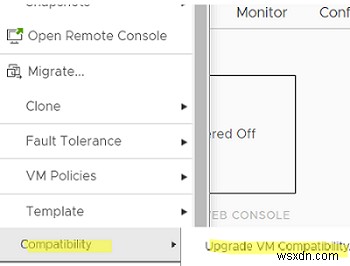
ভার্চুয়াল হার্ডওয়্যার আপডেট নিশ্চিত করুন এবং VM হার্ডওয়্যার সংস্করণ নির্বাচন করুন। এই উদাহরণে, আমি সর্বশেষ ESXi 7.0 U1 এবং পরবর্তী নির্বাচন করেছি আমার হোস্টে উপলব্ধ৷
৷
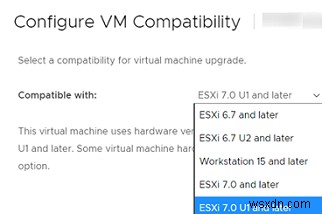
পরের বার VM ভালভাবে পুনরায় চালু হলে আপনি ভার্চুয়াল মেশিন হার্ডওয়্যার সংস্করণের একটি স্বয়ংক্রিয় আপগ্রেডের সময়সূচী করতে পারেন।
- সামঞ্জস্যতা নির্বাচন করুন -> ভিএম সামঞ্জস্যতা আপগ্রেডের সময়সূচী করুন ভিএম প্রসঙ্গ মেনুতে;
- এর এর সাথে সামঞ্জস্যপূর্ণ থেকে ড্রপ-ডাউন তালিকা, আপনি যে VM হার্ডওয়্যার সংস্করণটি আপগ্রেড করতে চান তার সংস্করণ নির্বাচন করুন;
- বিকল্পটি সক্ষম করুন শুধুমাত্র সাধারণ গেস্ট ওএস শাটডাউনের পরে আপগ্রেড করুন;
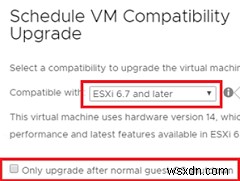
- ভার্চুয়াল মেশিনের ভার্চুয়াল হার্ডওয়্যার সংস্করণ পরের বার ভার্চুয়াল মেশিন রিবুট হলে আপডেট করা হবে।
আপনি VMware PowerCLI মডিউল থেকে PowerShell cmdlets ব্যবহার করে VM হার্ডওয়্যার সংস্করণ আপডেট করতে পারেন। আপনার vCenter বা ESXi হোস্টের সাথে সংযোগ করুন:
Connect-VIServer esxi_hostname
আপনার ভার্চুয়াল মেশিনের ভার্চুয়াল হার্ডওয়্যার সংস্করণ তালিকাভুক্ত করুন:
Get-VM | select Name, hardwareversion, PowerState নির্বাচন করুন
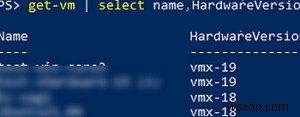
PoweShell ব্যবহার করে VM হার্ডওয়্যার সংস্করণ আপডেট করতে, কমান্ডটি চালান:
Set-VM -VM lon-fs03 -HardwareVersion vmx-19 -Confirm:$false
যদি নির্দিষ্ট VM হার্ডওয়্যার সংস্করণটি ESXi হোস্ট দ্বারা সমর্থিত না হয়, তাহলে একটি ত্রুটি প্রদর্শিত হবে:
নিম্নলিখিত বার্তার সাথে সত্তা mytestVM1-এর অপারেশন ব্যর্থ হয়েছে:অপারেশনটি অবজেক্টে সমর্থিত নয়।
আপনি আউট-গ্রিডভিউ cmdlet ব্যবহার করে আপগ্রেড করা প্রয়োজন এমন VMগুলির তালিকা করতে পারেন:
Get-VM |Where-object {$_.powerstate -eq "poweredoff"} | Out-GridView -PassThru | Set-VM -HardwareVersion vmx-19 -Confirm:$false
আপনি একটি গ্রাফিক টেবিল দেখতে পাবেন যেখানে আপনি আপগ্রেড করতে চান এমন VM নির্বাচন করতে হবে (CTRL ব্যবহার করুন একাধিক VM নির্বাচন করার জন্য কী)।
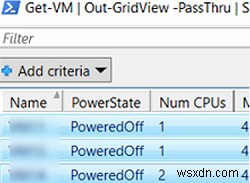
আপনি একটি সাধারণ PowerShell স্ক্রিপ্ট সহ হোস্টের সমস্ত VM-এ স্বয়ংক্রিয় হার্ডওয়্যার আপগ্রেডের সময়সূচী করতে পারেন:
$AllVMs = Get-VM
Foreach ($VM in ($AllVMs)) {
$VMConfig = Get-View -VIObject $VM.Name
$vmConfigSpec = New-Object VMware.Vim.VirtualMachineConfigSpec
$vmConfigSpec.ScheduledHardwareUpgradeInfo = New-Object -TypeName VMware.Vim.ScheduledHardwareUpgradeInfo
$vmConfigSpec.ScheduledHardwareUpgradeInfo.UpgradePolicy = “always”
$vmConfigSpec.ScheduledHardwareUpgradeInfo.VersionKey = “vmx-19”
$VMConfig.ReconfigVM($vmConfigSpec)
}
পরবর্তী রিবুটে সমস্ত ভার্চুয়াল মেশিন স্বয়ংক্রিয়ভাবে নির্দিষ্ট VM হার্ডওয়্যার সংস্করণে আপগ্রেড হয়ে যাবে।
কর্পোরেট নেটওয়ার্কগুলিতে VM হার্ডওয়্যার এবং VM সরঞ্জামগুলির কেন্দ্রীভূত আপগ্রেড করার জন্য, vSphere 7+-এ vCenter Update Manager বা vSphere Lifecycle Manager (VLCM) ব্যবহার করা ভাল।আপনি যদি একটি বিনামূল্যের ESXi সংস্করণ ব্যবহার করেন (VMware vSphere Hypervisor), আপনি API সীমাবদ্ধতার কারণে PowerCLI-এর মাধ্যমে VM হার্ডওয়্যার সংস্করণে সক্ষম হবেন না। কিন্তু আপনি vim-cmd ব্যবহার করতে পারেন ESXi শেলে কমান্ড:
সার্ভারে VM-এর তালিকা পান:
vim-cmd vmsvc/getallvms
আপনি যে VM আপগ্রেড করতে চান তার VMID খুঁজুন এবং নিম্নলিখিত কমান্ডে এটি নির্দিষ্ট করুন:
vim-cmd vmsvc/upgrade vmid vmx-17
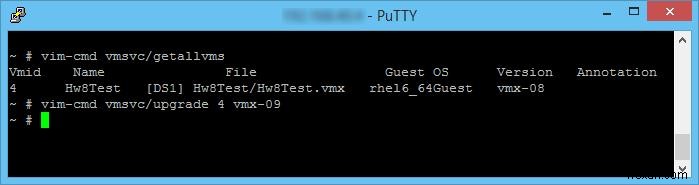
VM শুরু করুন এবং নিশ্চিত করুন যে এটি VM সংস্করণ 17 এ আপগ্রেড করা হয়েছে।
VM কনফিগারেশন ফাইল (VMX) সরাসরি সম্পাদনা করে VM হার্ডওয়্যার সংস্করণ আপডেট করার আরেকটি অসমর্থিত সংস্করণ রয়েছে।
SSH এর মাধ্যমে ESXi হোস্টের সাথে সংযোগ করুন এবং VM এর সাথে ডিরেক্টরিতে যান:
cd /vmfs/volumes/datastore_name/test_vm
test_vm.vmx ফাইল সম্পাদনা করুন:
vi myvm.vmx
কনফিগার লাইন খুঁজুন:
virtualHW.version ="12"
এবং এতে পরিবর্তন করুন:
virtualHW.version ="17"
VMX ফাইলটি সংরক্ষণ করুন এবং বন্ধ করুন ( Esc , : , w , q )।


